


Voit vähentää luomia.
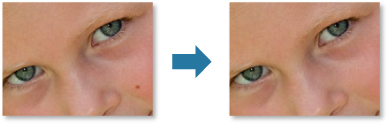
Valitse parannettavat kuvat.
Valitse näytön alareunasta Korjaa/paranna (Correct/Enhance).
Näyttöön tulee Korjaa/paranna kuvia (Correct/Enhance Images) -ikkuna.
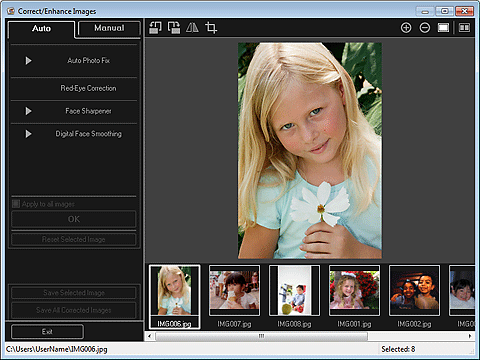
Valitse parannettava kuva Valitut kuvat -alueelta.
Valittu kuva tulee näkyviin esikatselualueelle.
 Huomautus
HuomautusJos olet valinnut vain yhden kuvan, näkyviin tulee ainoastaan esikatselukuva. Valitut kuvat -aluetta ei näytetä.
Valitse ensin Manuaalinen (Manual) ja valitse sitten Korjaa/paranna (Correct/Enhance).
Valitse Virheenpoisto (Blemish Remover).
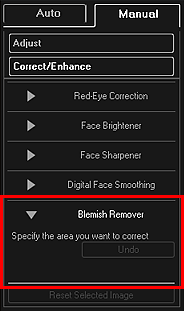
 Huomautus
HuomautusKun osoitinta siirretään kuvan päällä, osoitin muuttuu muotoon  (tähtäin).
(tähtäin).
Määritä parannettava alue hiirellä vetämällä ja napsauta sitten kuvan päällä näkyvää OK-painiketta.
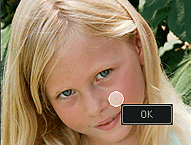
Määritetyn alueen sisältämiä ja sen ympärillä olevia luomia vähennetään, ja  (korjaa/paranna) -merkki näkyy kuvan vasemmalla puolella ylhäällä.
(korjaa/paranna) -merkki näkyy kuvan vasemmalla puolella ylhäällä.
 Huomautus
HuomautusNapsauttamalla  (näytä vertailunäyttö) -painiketta voit tarkastella samassa näytössä kuvaa ennen parannusta ja parannuksen jälkeen, minkä ansiosta vertaileminen ja korjauksen tulosten arvioiminen on helppoa.
(näytä vertailunäyttö) -painiketta voit tarkastella samassa näytössä kuvaa ennen parannusta ja parannuksen jälkeen, minkä ansiosta vertaileminen ja korjauksen tulosten arvioiminen on helppoa.
Voit kumota viimeisen toiminnon napsauttamalla Kumoa (Undo).
Valitse Tallenna valittu kuva (Save Selected Image) tai Tallenna kaikki korjatut kuvat (Save All Corrected Images).
Parannetut kuvat tallennetaan uusina tiedostoina.
 Huomautus
HuomautusJos haluat tallentaa vain halutut kuvat, valitse ne ja valitse sitten Tallenna valittu kuva (Save Selected Image). Voit tallentaa kaikki parannetut kuvat kerralla valitsemalla Tallenna kaikki korjatut kuvat (Save All Corrected Images).
Parannetut kuvat voidaan tallentaa ainoastaan JPEG/Exif-muodossa.
Valitse Lopeta (Exit).
 Tärkeää
TärkeääJos parannettuja kuvia ei tallenneta, parannukset poistetaan.
Sivun alkuun |